MP4和AVI都是流行的格式。 但是,您會發現前者在網上使用更為廣泛。 如果您最終無法在線下載視頻,則很有可能它是MP4文件格式。
沒關係,但是如果您想將該視頻保存到光盤上,以便可以在 DVD播放機,您將無法執行此操作。 MP4有其局限性。 你將不得不 將MP4轉換為AVI.
繼續閱讀本文,以了解如何將MP4視頻轉換為AVI格式。
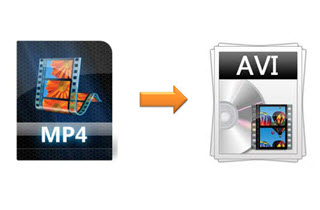
文章指南第1部分。為什麼將MP4轉換為AVI?第2部分。如何將MP4轉換為AVI?部分3。 結論
第1部分。為什麼將MP4轉換為AVI?
MP4是一種廣泛使用的文件格式。 它不僅存儲音頻和視頻,還存儲字幕和圖像。 這是一種允許在線流式傳輸的現代容器格式。
它與Facebook等許多社交媒體平台兼容,使其成為一種非常流行的文件格式。 不用說,它也與台式計算機兼容。
的AVI 或“音頻視頻交錯”是Windows的視頻格式。 這種格式的優點是可以在DVD播放機上播放。
此外,您還可以在編輯軟件上播放它。 這樣,您可以編輯視頻。 因此,如果您在Mac上運行Windows。您有足夠的理由將MP4轉換為AVI。
第2部分。如何將MP4轉換為AVI?
您將了解三個程序,可以幫助您將MP4視頻文件轉換為AVI。 看一下下面列出的選項。
iMyMac視頻轉換器
這第一個選擇值得研究。 這是一個叫做 iMyMac視頻轉換器。 它提供了許多輸入和輸出文件格式,以及一些強大的編輯功能。
還值得一提的是,它是一個非常易於使用的程序。 將MP4轉換為AVI不會有困難。 查看以下步驟,了解如何使用它。
- 下載iMyMac Video Converter
- 添加MP4視頻文件
- 轉換為AVI
- 編輯和轉換
詳細步驟如下。 看看他們,看看使用iMyMac Video Converter將MP4轉換為AVI有多麼容易。
步驟1.下載iMyMac Video Converter
點擊 請點擊這裡, 下載iMyMac Video Converter。 如果您對下載程序很小心,則不必擔心這一程序。 您正在從安全的網站下載。 如果您單擊立即購買選項卡,您的個人信息將永遠不會受到損害。
步驟2.添加MP4視頻文件
啟動iMyMac Video Converter,以便您可以添加MP4視頻文件。 您只需點擊屏幕左上方的+號即可完成此操作。

步驟3.將MP4轉換為AVI
要轉換為AVI,只需將光標移至屏幕的另一側,然後單擊“將所有任務轉換為”即可。 確保在字段內單擊以顯示下拉列表。 選擇AVI。

步驟4.編輯和轉換
iMyMac Video Converter的好處是您可以編輯視頻。 您可以對其進行裁剪,添加一些效果,甚至添加水印。 隨時調整設置。 完成此操作後,單擊顯示“全部轉換”的選項卡。
的Leawo
您也可以查看一個名為Leawo的程序。 以下步驟將向您展示如何使用它。
- 您可以搜索該程序。 然後,一旦您進入網站,向下滾動一點,直到看到Leawo Video Converter Ultimate。 然後單擊Mac進行下載。
- 下載後,請確保啟動程序。 您將看到該程序可以為您提供的六個選項。 單擊視頻轉換器。
- 您可以通過單擊屏幕左上角的“添加視頻”來導入MP4文件。 您也可以將MP4文件拖到該程序的界面上。
- 要轉換t AVI,請單擊MP4 Video選項卡。 將會出現一個下拉列表。 您將無法從列表中看到AVI。 您必須單擊“更改”選項卡,以便查看更多選項。
- 單擊更改選項卡後,您將能夠看到更多選項。 選擇AVI並將其轉換。
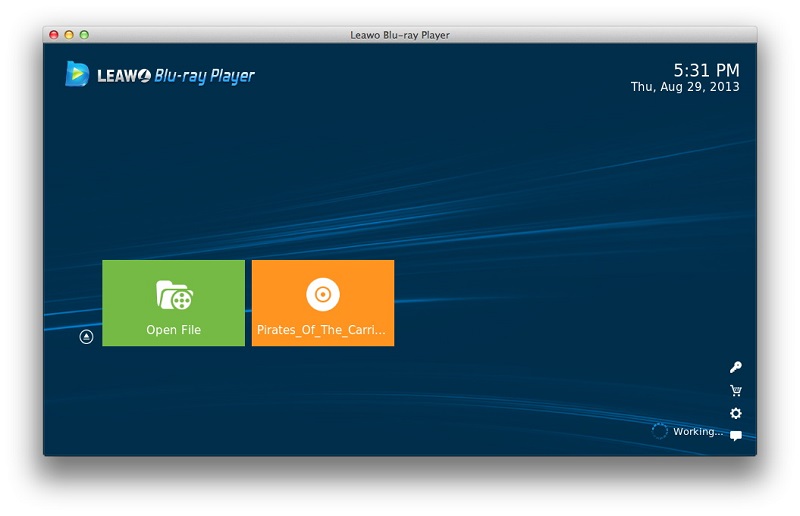
Wondershare的
這也是您可以研究的視頻轉換器。 查看以下步驟,了解如何使用它。
- 下載程序並啟動它。 您可以通過單擊輔助菜單上的“添加文件”來添加MP4文件。
- 轉到程序的另一端,然後單擊“將所有文件轉換為”。 選擇AVI。
- 當出現彈出窗口時,單擊編輯圖標。 然後進行相應的編輯。
- 單擊轉換選項卡。 您將在最上方的菜單上看到“轉換”選項卡。 這是左側的第一個標籤。
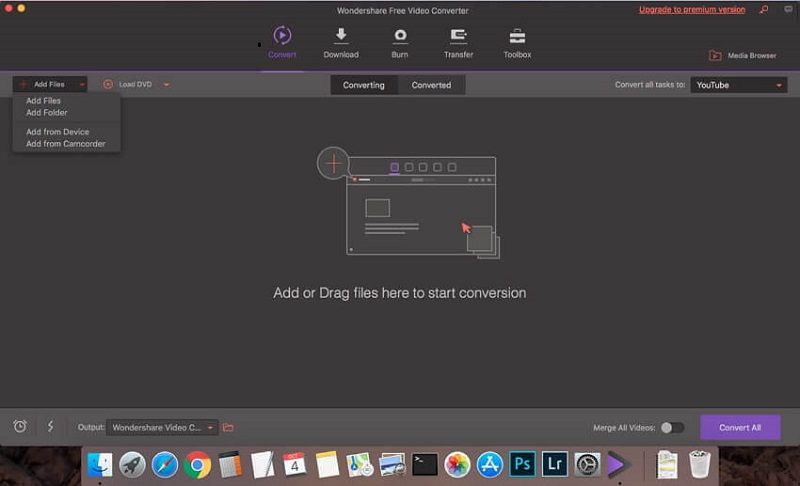
部分3。 結論
如果您要編輯MP4視頻,則不必擔心。 您只需要將其轉換為AVI,即可輕鬆進行編輯。
請記住 iMyMac視頻轉換器 是供您使用的推薦程序。 它很容易使用。 值得嘗試一下。
您會從上述三個選項中選擇哪個程序? 隨時與我們分享您的一些見解。 我們希望聽到他們的聲音。



